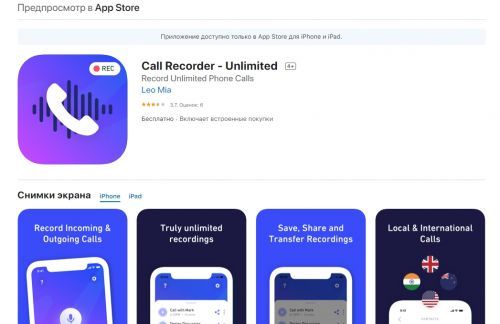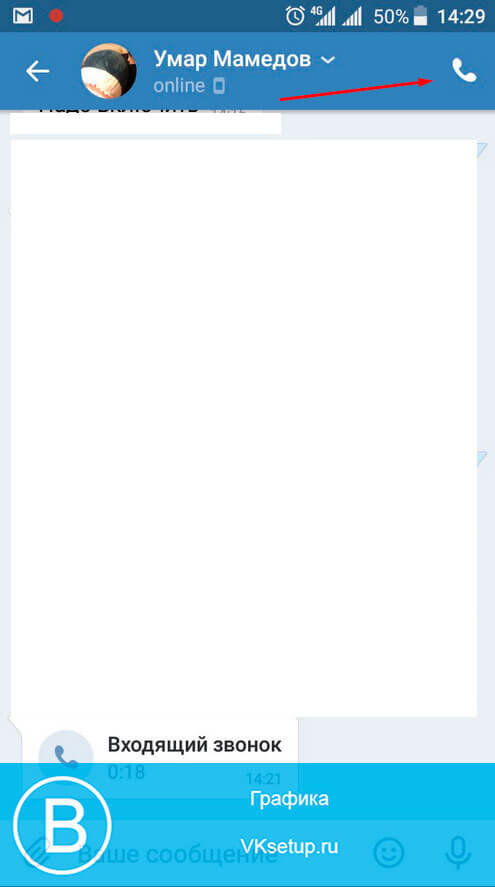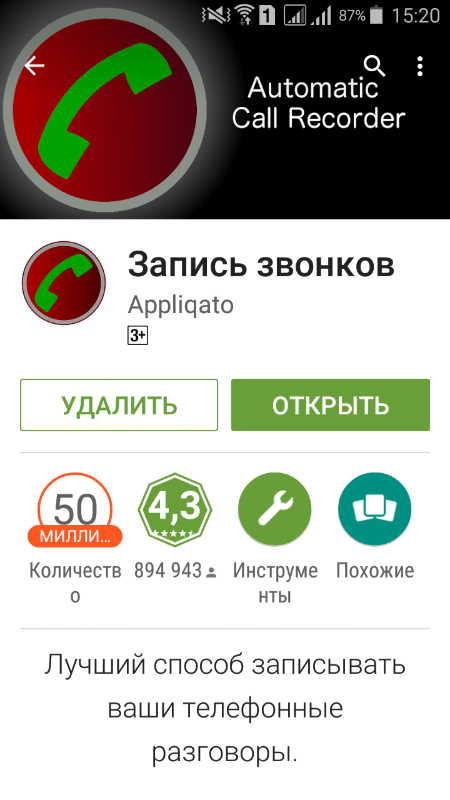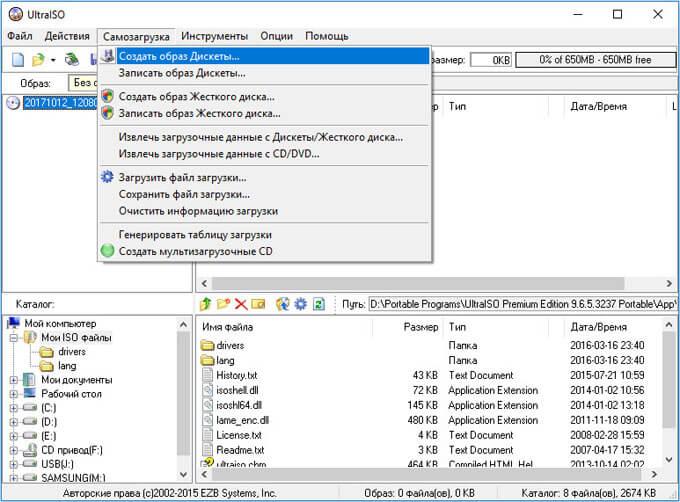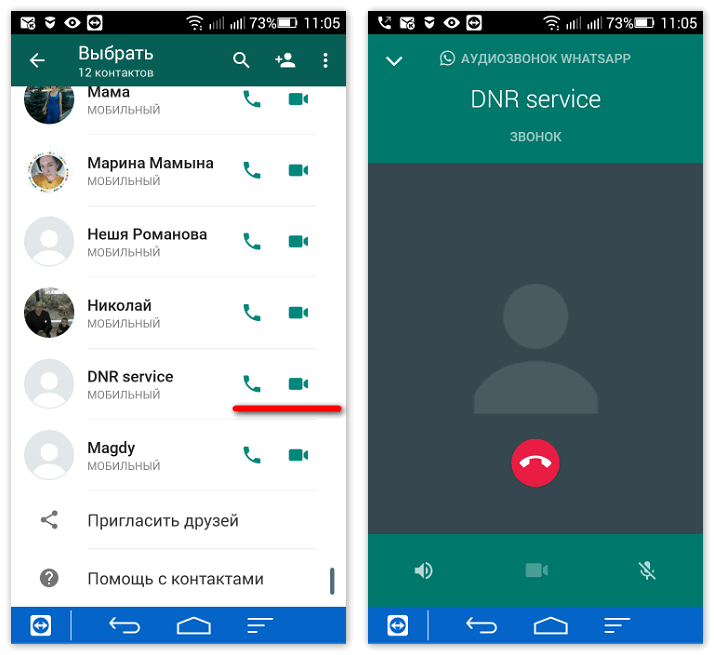3 способа, как записать и сохранить видеозвонок whatsapp
Содержание:
- Запись разговора в WhatsApp на iPhone
- Как записать разговор в ватсапе пошагово?
- Инструкция для Айфона
- Как позвонить в самом WhatsApp
- Окно программы
- Как сделать запись звонка в Ватсапе: лучшие программы
- Управление записями разговоров
- Нюансы работы с видеозвонками
- Как записать звонок в Ватсапе
- Преимущества и недостатки
- Как позвонить по видеосвязи
Запись разговора в WhatsApp на iPhone
Начиная с версии прошивки iOS 11 на Айфоне появилась очень полезная функция для записи экрана. Она по умолчанию предусмотрена в системе, но может быть скрыта от пользователя. Если вы никогда ей не пользовались, то выполните следующие шаги:
- Разблокируем смартфон и переходим в системные настройки нажатия на иконку в виде шестеренки.
- В открывшемся окне переходим к разделу «Пункт управления».
- Ищем элемент «Запись экрана» и добавляем его, если это требуется.
- Перемещаем в удобное место «шторки» уведомлений.
Открыть эту шторку выйдет, если сделать свайп от верхней правой грани экрана к центру. А для запуска тапните по соответствующему значку. Аналогичным образом выйдет и остановить процесс.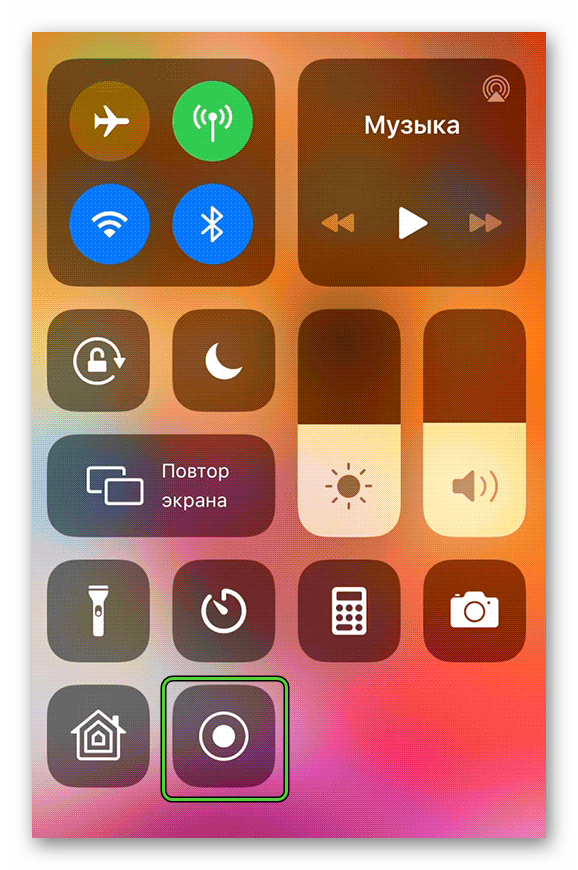
Видеофайл можно будет без проблем найти в библиотеке фотографий мобильного устройства, чтобы просмотреть или переслать.
На iPhone запись видео звонков с Ватсапа возможна с помощью упомянутых ранее приложений. Но зачем их загружать и настраивать, если есть гораздо более удобная функция. Тем более, что разработчики сами ее добавили для подобных целей.
Как записать разговор в ватсапе пошагово?
Андроид
Есть несколько способов записи звонков, которые происходят в приложении Ватсап.
Метод 1: посредством диктофона.
В каждой модели смартфона есть встроенное средство записи, которое называется диктофон, которым можно записать разговор во время аудио и видео связи, для этого достаточно:
- Одновременно запустить диктофон и мессенджер Вастап.
- В приложении для записи запустить новый трек.
- Свернуть, не закрывая приложения.
- Перейти в программу Ватсап и совершить звонок.
- Запись будет длиться до тех пор, пока пользователь не остановит, поэтому можно записать весь разговор или его часть.
- По завершении необходимо перейти в программное средство записи и остановить.
- Затем требуется проверить качество записи и сохранить при необходимости.
- После этого можно закрыть оба приложения, а запись в любое время будет доступна на карте памяти.
Метод 2: дополнительное программное обеспечение.
Альтернативный метод предполагает дополнительную установку программного обеспечения. Есть программные средства, которые автоматически записывают все разговоры.
Установка такого приложения не требует много времени, но на Айфонах придется предоставить полный доступ и запускать установку с правами администратора. При этом для безопасности устройства необходимо, чтобы была установлена утилита «JailBreak». Если есть возможность дать администраторский доступ на Андроид-платформе (в некоторых моделях смартфонов запрещено производителями), то лучше это сделать.
Пошаговый процесс установки и работы с программным обеспечением для записи разговоров:
- Перейдите в официальные магазины приложений и в строке поиска попробовать найти: «запись звонков ватсап» или «call recorder for WatsApp».
- Выберите платный или бесплатный по желанию.
- Перейдите на страницу программы, тайпнув на нее.
- Активируйте процесс загрузки и установки нажатием на кнопку «Установить».
- После завершения установки откройте приложение мессенджера.
- Найдите любой активный контакт.
- Попробуйте набрать и совершить звонок.
- При этом на экране в области уведомлений должен появится значок записи и информация о том, что идет запись разговора.
- После завершения беседы найдите трек, обычно сохраняется в папке «recorder».
- После окончания разговора можно прослушать его в удобное время.
Айфон
Для Айфона разработано специальное программное обеспечение – конференц-бот, который работает хорошо на данной довольно капризном устройстве.
Данное приложение отличается от остальных возможности подключить автоматическую запись к конкретному контакту и даже выборочному разговору. Это экономит память и не сильно перегружает ресурсы устройства, как программные средства, которые записывают абсолютно все разговоры.
Во время совершения аудио или видео звонка в приложении Ватсап на экране вызова отображается иконка программы с кнопками для совершения действия. Программное средство довольно легко управляется.
Пошаговое руководство использования бота для записи звонков:
- Откройте приложение Ватсап.
- Перейдите к чатам и найдите контакт для совершения звонка.
- Кликните по кнопке вызова.
- После начала связи запустите программу бота.
- Запись начинается сразу, без задержек.
- По окончании разговора запись автоматически остановится и будет сохранена в указанное в настройках место. Это может быть облачное хранилище или внутренняя/внешняя память мобильного устройства.
- Можно открыть и прослушать.
Инструкция для Айфона
Для фиксации диалога на видео на Айфоне не понадобится сторонний софт – да его и не найти в официальном магазине программ. Ты можешь воспользоваться встроенной функцией смартфона!
- Открой настройки на смартфоне;
- Перейди к разделу «Пункт управления»;
Выбери иконку «Запись экрана» и добавь ее в список.
Готово! Теперь вы можете пользоваться функционалом телефона, опция добавлена в быстрый доступ. Поговорим о том, как записать видеозвонок в Whatsapp на Айфоне с помощью одной кнопки:
- Открой мессенджер;
- Найди нужный контакт в списке чатов;
- Запусти диалог и кликни на кнопку камеры для начала общения;
- Сделай свайп вверх, чтобы открыть панель параметров;
- Нажми на кнопку, изображающую кружок;
- Через три секунды начнется видеозапись экрана;
- Спокойно продолжай диалог, вся информация будет фиксироваться;
- После завершения общения еще раз открой панель;
- Снова кликни на кружок;
- Данные будут сохранены в галерею – ты найдешь их в одноименной папочке.
Дополнительно: Конфиденциальность в Вастап — что это такое.
Лучше приложения, чем функция телефона, ты не найдешь! Разработчики предусмотрели прекрасный способ фиксации картинки для любых целей.
Наслаждайтесь безграничным общением, записывайте разговоры на камеру – пользуйтесь нашими советами, чтоб жизнь стала проще!
Читайте далее, что делает, если не работает микрофон.
Как позвонить в самом WhatsApp
Позвонить можно только на мобильный телефон, подключенный к сети Internet. Для этого надо сделать следующее:
- Зайти в приложение.
- В разделе «Чаты» в правом нижнем углу найти зеленый кружок и нажать на него.
- В открывшемся списке контактов выбрать имя нужного абонента.
- После того как откроется чат, на верхней панели найти знак с изображением трубки и кликнуть по нему.
- Подтвердить вызов.
Если в верхней строчке чата выбрать знак камеры, то будет совершен видеозвонок.
Есть и другой способ связаться со знакомыми:
- После запуска приложения зайти в раздел «Звонки».
- Нажать зеленый значок с изображением трубки, расположенный в правом нижнем углу.
- Выбрать имя пользователя и нажать на него.
Если абонент будет в сети, он услышит сигнал и сможет ответить на вызов.
Чтобы позвонить на новый номер, придется зайти в приложение и нажать на значок лупы в правом верхнем углу. Затем следует набрать в строке поиска номер контакта и лупу в нижней части клавиатуры. Потом надо кликнуть на трубку в конце строки с найденным результатом и подтвердить действие.
Разработчики предусмотрели возможность групповых звонков. Беседовать могут 4 человека. Перед тем как начать общение, все участники должны убедиться в качестве интернет-соединения. Качество звонка будет зависеть от участника с самым низким уровнем связи.
Начать общение можно тремя способами.
Из списка групп:
- выбрать нужную группу;
- нажать на строчку «Групповой звонок»;
- добавить контакты, которые должны участвовать в разговоре;
- кликнуть на кнопку «Аудиозвонок».
Из индивидуальных чатов:
- открыть чат с одним из контактов;
- выбрать «Аудиозвонок»;
- после ответа абонента найти кнопку «Добавить участника» и нажать на нее;
- в открывшемся списке контактов найти нужных пользователей и пригласить их в беседу.
Из раздела «Звонки»:
- перейти по вкладкам «Звонок» > «Новый групповой звонок»;
- выбрать имена пользователей и добавить их в беседу;
- нажать «Аудиозвонок».
Помните, что нельзя приглашать заблокированные вами или заблокировавшие вас контакты. После начала разговора нельзя будет убрать никого из участников, если только они сами не захотят выйти из беседы. В принципе аналогичным способом можно звонить по ватсапу с компьютера.
Приложение Ватсап.
Окно программы
Рабочее пространство WhatsApp выглядит по-разному, в зависимости от операционной системы, на которую он установлен. Однако, функциональность и выполняемые процедуры практически идентичны. Поэтому рассмотрим его работу на примере Android-смартфона Samsung Galaxy Grand Prime.

Верхний зелёный ряд в правом углу располагает тремя вкладками (вызовы, чаты и контакты) и тремя кнопками (поиск, новое сообщение, параметры). Начнём по порядку:
- Вкладка «Вызовы» отвечает за голосовые звонки между абонентами WhatsApp. То есть, если вы кому-то звонили или принимали звонки, то там отображается вся указанная информация. Работа данного меню аналогична журналу вызовов на обычном телефоне.
- Вкладка «Чаты» показывает все существующие диалоги, в которых вы состоите. При первом запуске там не будет ни одного диалога, поскольку вы ни с кем ещё не переписывались. В противном случае можно прочитать переписку.
- Ну и, наконец, меню «Контакты». Здесь программа просканирует вашу телефонную книгу и покажет контакты, которые уже также использует WhatsApp. То есть вы им можете отправлять сообщения, аудио и видео. Для этого просто необходимо кликнуть на имя нужного контакта.
- Кнопка «Поиск». Актуально для тех, у кого очень много диалогов, а в этом сумбуре очень сложно найти нужную переписку или информацию. Помимо этого, вы можете найти даже сообщение по ключевым словам. Например, если вам кто-то написал название лекарства, а вы его забыли. Напишите в поиске то, что вы писали данному человеку в указанный день, и он выдаст вам эту переписку. Пожалуй, данная функция будет полезна многим из нас.
- Кнопка «Новое сообщение». Наверное, описывать её возможности нет необходимости. Скажем лишь то, что вам потребуется либо выбрать контакт, либо создать группу с несколькими людьми.
- Кнопка “Параметры”. Здесь снова идёт разветвление на подпункты. Также разберём каждый в отдельности:
- «Новая группа». Название говорит само за себя: можно создать беседу с несколькими абонентами.
- «Новая рассылка» позволяет написать одно сообщение, которое будет адресовано нескольким контактам. Например, если вы хотите написать один и тот же текст, который собираетесь отправить пятерым людям, то можете просто создать рассылку. Отмечаете нужные контакты и пишете сообщение. Они его получат как личное сообщение. То есть каждый из них получит отдельно, а не группой, как в предыдущем меню.
- «WhatsApp Web». Это меню разрешает пользоваться услугами мессенджера через браузер персонального компьютера. Для этого нужно будет перейти на специальный сайт и отсканировать QR-код. Подробная инструкция будет отображена на экране вашего устройства.
- «Избранные сообщения» показывают те сообщения, которые вы отметили специальным значком в переписке. Чтобы это сделать, нужно зайти в переписку и долгим нажатием на сообщение вызвать дополнительное меню на верхней панели. На ней необходимо кликнуть на значок звезды. После этого выбранное сообщение будет в списке избранных.
- «Статус». Здесь можете поставить себе статус, как, например, в контакте или фейсбуке.
- Ну и напоследок «Настройки». Здесь опять же открывается отдельное меню с целым букетом параметров — от имени профиля до установки специальных обоев на фон сообщений. Описывать их не будем, поскольку там и так всё понятно. В указанном меню можете настроить WhatsApp под свои предпочтения.
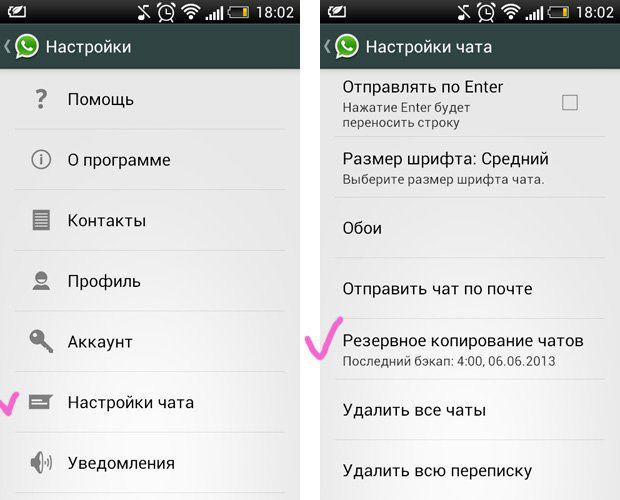
Мы с вами подробно рассмотрели рабочее пространство программы. Теперь ответим на самые популярные вопросы пользователей, связанные с работой WhatsApp.
Как сделать запись звонка в Ватсапе: лучшие программы
Cube ACR
Данный софт, можно назвать лучшей программой позволяющей сделать запись разговора в ватсапе. Софт скачивается в официальных маркетах приложений. Все сделанные записи хранятся в облаке, что позволяет не расходовать память мобильного устройства. Поддерживает автоматическую запись, и имеются инструменты для управления исключениями.
Поддерживает прослушивание аудиофайла, сразу после завершения общения.
Скачать приложение можно бесплатно, есть возможность купить расширенную версию приложения.
Как работать с программой:
- Софт скачивается и устанавливается на телефон. Запускается приложение, и принимается предупреждение появившееся на дисплее.
- В появляющихся окнах, даётся разрешение на доступ к управлению записью звонков. В окне со списком приложений, выбирается вацап.
- Откроется интерфейс вацапа. Теперь, при аудиозвонках на экране устройства будет появляться кнопка о записи беседы.

Если значок микрофона отображается в белом цвете, это уведомляет о идущей записи. Если разговор можно не записывать, то выполняется нажатие на данную иконку, и запись прекратится.
Созданные аудиофайлы доступны для ознакомления в разделе ‘Запись звонков’, расположенном в главном программном окне.
Call Recorder для Whatsapp
Софт работает с операционными системами андроид и айос. Позволяет сделать запись звонков в whatsapp. Дополнительные надстройки: создание исключений, запись всех аудиозвонков или от конкретных собеседников, переключение между ручной и автоматической опцией управления, настройка периодов для очистки истории.
В приложении присутствует файловый менеджер и аудиопроигрыватель. Интерфейс прост в использовании, но не реализована поддержка русского языка.
Использование софта:
- Скачивается и устанавливается программа на смартфон.
- Во всплывающих запросах нажимаются кнопки согласия с условиями и разрешения на доступ к микрофону.
- Настраиваются исключения и софт готов к работе.
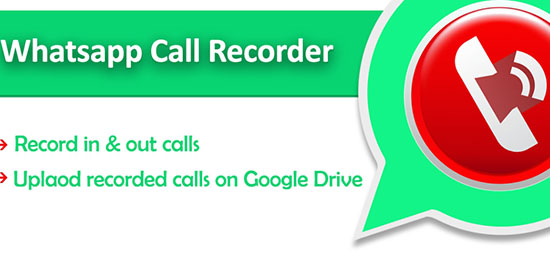
Все сохранённые звонки будут доступны для прослушивания во вкладке приложения.
Du Recorder
Программа позволяет записать разговор в ватсапе на андроиде. Реализованные функции: использование основной видеокамеры, остановка и продолжение записи, поддержка разных разрешений, записывает внешний звук, управление записью через плавающую панель, создание скриншотов, обработка видеозаписей.
Интерфейс программы поддерживает русский язык. Когда софт запущен, на дисплее телефона появляется плавающая иконка. Перед записью, на неё необходимо нажать, и появятся дополнительные кнопки управления: начало записи, пауза и остановка.
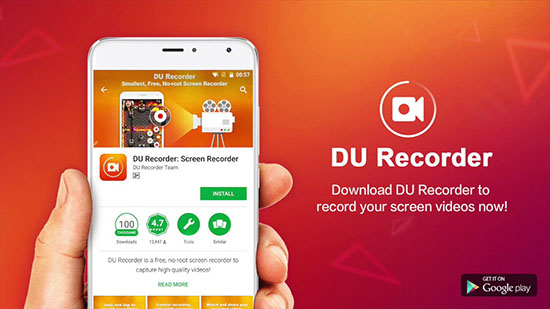
Go Record Screen
Программа нужна для записи аудио и видеозаписи разговоров на телефоне. Работает на ОС андроид, поддерживает более 20 языковых настроек, отсутствуют ограничения по времени.
Помимо записи, поддерживает обрезку роликов, демонстрацию экрана, запись происходящего на экране и запись звука со встроенного микрофона. Разрешает создавать скриншоты, добавлять аудиофайлы на созданное видео и пересылать записи через социальные сети.
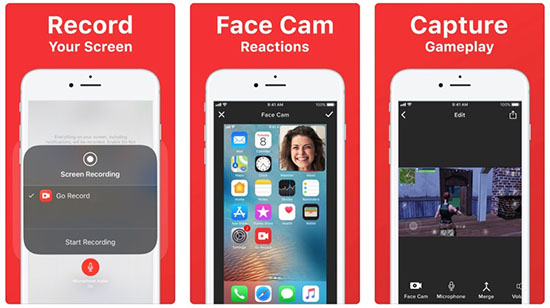
AZ Screen Recorder
Приложение не требует наличия рут-прав, и является абсолютно бесплатным. Поддерживает запись экрана в хорошем качестве. Может активировать микрофон, и ставить запись на паузу. Работает на смартфонах с операционной системой андроид.
Перед установкой софта, необходимо перейти в настройки телефона, и разрешить установку программ из неизвестных источников.
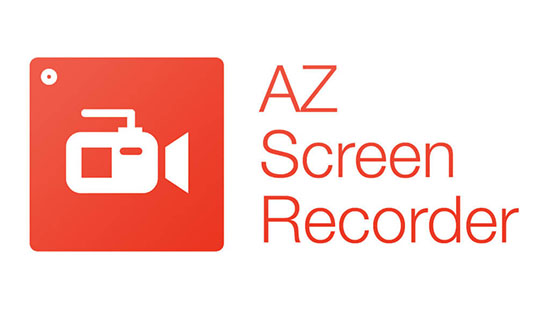
Управление записями разговоров
Как в случае с записями обычных звонков, те же действия можно совершать и с записями разговоров Skype, Viber, WhatsApp, Line, BBM, Facebook и Hangouts: скачать, удалить, искать, переименовать файл, экспортировать всю историю звонков в файл для последующей распечатки.
Инструкции и описания
- Установка Pro-X на iPhone
- Настройка сервиса Pro-X iCloud
- Установка Pro-X на Andro >Установка RecFull на Андроид
- Личный кабинет OpenGsm.su
- Главная панель отчетов
- История и запись звонков
- Запись звонков VoIP
- Просмотр и распечатка смс
- Доступ к электронной почте
- Facebook переписка
- WhatsApp переписка
- Skype переписка
- Viber переписка
- VK переписка
- Переписка Одноклассники
- Wechat переписка
- Telegram переписка
- Фотографии и видео
- Местоположение телефона
- Список контактов
- Web история и календарь
- Блокировка приложений
- Настройки аккаунта
- Настройки программы для iOS
- Настройки программы для Andro >Удаленные команды управления
Техническая поддержка
Понедельник — Пятница: 11.00-18.00Суббота и Воскресение — выходные
Skype: opengsm.ruWhatsapp: +79851820361Telegram: +79851820361Viber: +79851820361
КазахстанSkype: opengsm.kzТелефон: +77273495022
26 марта Появилась версия на iPhone с одним нюансом, что после перезагрузки телефона нужен будет доступ к айфону на 5 минут!
12 февраля Крупное обновление программы Pro-X для Android — множество нововведений! Поддержка Android 9, Samsung S10 и т.д.!
Мы занимаемся разработкой программного обеспечения для контроля и защиты мобильных телефонов с 2008 года, постоянно добавляя новые возможности и функции. Мы первые, кто смог реализовать запись разговоров на iPhone и полный контроль любого iPhone без Jailbreak через iCloud.
Москва, Ленинский проспект 41/2, офис 17
www.opengsm.com
Нюансы работы с видеозвонками
Во время организации видеозвонков через популярное программное обеспечение, у пользователей могут возникать сложности. Чтобы избежать недопонимания, достаточно изучить особенности работу в мобильном приложении.
Как ответить на видеозвонок
Если пользователю один из собеседников пытается дозвониться по видеосвязи, требуется знать принцип работы мобильного приложения и инструкцию к действиям:
- Потенциальный собеседник нажимает на графическое изображение видеокамеры в диалоговом окне с перепиской с интересующим контактом.
- Система в автоматическом режиме подает сигнал связи с собеседником.
- Программное обеспечение запускается в автоматическом режиме и на экране смартфона либо планшета открывается форма с информацией абонента, который выполняет дозвон, сведения о типе звонке и возможности на него ответить.
- Чтобы начать сеанс видеосвязи, пользователю требуется провести пальцем вверх по дисплею, начиная с изображения телефонной трубки зеленого цвета. Если вы хотите отключить звонок в Ватсапе, требуется провести аналогичную процедуру с красной кнопкой.
По окончании диалога достаточно нажать на изображение красной телефонной трубки, которая отображается во время общения по центру.
Настройка видеозвонка
Настройка видеозвонка осуществляется следующим образом:
- На начальном этапе пользователю требуется запустить популярное программное обеспечение, предназначенное для звонков и мгновенного обмена текстовыми и графическими сообщениями на смартфоне либо планшете.
- Выполняется переход в раздел меню.
- На следующем этапе требуется перейти в подкатегорию настроек.
- Из представленного системой списка выбирается опция видеозвонки.
- Далее пользователь вносит необходимые персональные параметры и сохраняет изменения, нажатием на одноименную кнопку.
- Осуществляется перезапуск популярного мобильного приложения, предназначенного для мгновенного обмена текстовыми и графическими сообщениями и звонков.
Программное обеспечение на основании сформированного запроса в автоматическом режиме вносит требуемые настройки
Обратите внимание, корректировки вступают в силу при последующем запуске популярного мобильного приложения
Как показать экран во время звонка
Если пользователю требуется отобразить на время экран смартфона либо планшета во время сеанса видеосвязи, необходимо:
- При организации видеосвязи требуется нажать на кнопку ответа от собеседника.
- Если во время общения требуется свернуть окно общения пользователю, требуется нажать на среднюю виртуальную клавишу смартфона либо планшета. Для устройств, которые работают под управлением ОС iOS, нажимается кнопка «Домой».
- По завершению персональных действий, с целью возврата в Ватсап, требуется провести в верхней части дисплея пальцем вниз.
- Во вновь открывшейся всплывающей форме выбирается мобильное приложение и нажимается на него.
- Программное обеспечение в автоматическом режиме переключает пользователя на видеозвонок в мобильном приложении.
Обратите внимание, во время переключения программного обеспечения на режим дисплея смартфона либо планшета, у собеседника автоматически отключается камера, но при этом звук остается
Настройка звука
Чтобы внести изменения в уровень громкости при общении в популярном программном обеспечении, пользователям требуется:
- Запустить популярное мобильное приложение на своем смартфоне либо планшете.
- Осуществить переход в раздел меню программного обеспечения.
- На следующем этапе требуется перейти в групповой чат мессенджера, предназначенного для мгновенного обмена текстовыми и графическими сообщениями.
- Осуществляется переход в раздел настроек популярного программного обеспечения.
- Далее выбирается подраздел настройки аудиосвязи.
- Сохраняются внесенные параметры.
- Перезапускается программное обеспечение, чтобы изменения вступили в силу.
Обратите внимание, если требуется отрегулировать уровень звука во время общения с собеседником, требуется воспользоваться стандартными кнопками смартфона либо планшета — «вверх» и «вниз» либо «+» или «-»
Как переключить камеру
Если во время видеосеанса связи возникла необходимость в переключения камеры, пользователю требуется:
- Провести по экрану смартфона либо планшета во время общения с контактом.
- Система автоматически отображает всплывающие функции.
- В нижней части дисплея смартфона либо планшета нажать на графическое изображение фотоаппарата со стрелками.
Аналогичным образом осуществляется переключение фотоаппарата в обратном направлении.
Как записать звонок в Ватсапе
Аудио разговор по Ватсапу можно записать тремя путями:
- Через диктофон.
- При помощи дополнительно установленных программ, скачанных из Google Market и AppStore.
- При помощи конференц-бота.
При выборе второго варианта следует придерживаться небольшой инструкции. Чтобы найти нужную программу «call recorder for WatsApp». Любую из найденных программ нужно установить на устройство и настроить. Обычно настройка подобных программ осуществляется быстро и беспроблемно, они максимально адаптированы под запросы пользователя и обладают простым интерфейсом.
При совершении вызова из Ватсапа запись разговора начнется автоматически. Если не началась, то необходимо в момент совершения вызова зайти в приложение и вручную запустить запись.
Преимущества и недостатки
К основным преимуществам групповых вызовов в WhatsApp относятся:
- удобство: возможно разговаривать втроем или вчетвером, находясь на разных концах земли;
- безопасность: звонки в приложении имеют end-to-end (сквозное) шифрование;
- бесплатное использование: появляется возможность сократить расходы на мобильную связь.
Отрицательные моменты функции видеочата в приложении:
- ограниченное количество участников: организатор не может присоединить к видеозвонку более трех пользователей;
- расход заряда батареи: при разговоре с несколькими участниками с использованием видео смартфон разряжается быстрее.
Возможность общения в видеоконференц режиме.
Как позвонить по видеосвязи
Видеосвязь в ВатсАпе возможна не на всех устройствах, а только на платформах Android и iOS. На компьютерах, работающих с Windows, такая функция, так же, как и аудиосвязь, пока не доступна.
Скачать WhatsApp на Айфон можно обычным путем через App Store, а на Андроид через Google Play.
Звонок с помощью видео на обеих платформах можно сделать двумя способами:
- Открыть диалоговое окно с чатом, в котором участвует нужный абонент, и нажать на значок с камерой, который находится на любом устройстве в правом верхнем углу экрана. В этом же окне пользователь может сделать и обычный звонок, а также написать сообщение.
- Второй, более простой и распространенный способ позвонить кому-либо по видеосвязи, заключается в использовании списка контактов. В Андроиде ниже каждого контакта находится несколько иконок, соответствующих установленным приложениям. Нажав на значок WhatsApp, выбрать в открывшемся окне функцию звонка с помощью видео. На Айфоне вместо значков представлен перечень приложений с выпадающим списком опций.
Разговаривая через видео, пользователь может одновременно отправлять текстовые сообщения и различные вложения, для этого нужно просто нажать на стрелочку в верхнем левом углу, что позволит вернуться в обычное окно чата.
Подробная информация о том, как сделать видеозвонок в WhatsApp, находится в справочной системе приложения.
Как принять видеозвонок
Чтобы ответить на входящий видеовызов нужно совершить те же действия, что и при обычном голосовом звонке. Когда поступает видеозвонок, на экране появляется сообщение с двумя кнопками: «Принять» и «Отклонить».
При нажатии на кнопку «Принять» фронтальная камера включается автоматически, после чего общение с собеседником по видеосвязи становится доступным.
В настройках телефона можно выбрать желаемый вид отображения на экране информации о входящем видеозвонке. Например, в iPhone выбрать один из следующих вариантов:
- При выборе режима «Предупреждение» будет всплывать окно с кнопками «Принять» и «Закрыть». Если в данный момент говорить по видеосвязи неудобно, звонок можно отклонить, нажав на кнопку «Закрыть».
- Режим «Баннер» позволяет увидеть информацию о входящем видеозвонке в верхней части экрана. При нажатии на этот баннер начинается видеосвязь, а при отсутствии каких-либо действий звонок игнорируется.
- В режиме «Нет» возможность отвечать на видеозвонки имеется только при открытом приложении ВотсАп.
Запись видеозвонка
Однозначного ответа на вопрос, как записать видеозвонок в ВатсАпе на телефон, не существует, поскольку встроенной функции для этого в приложении нет.
Итак, новые версии WhatsApp имеют встроенную опцию совершения и приема звонков через видео, что делает общение в мессенджере приятным и комфортным.